文本文件夹怎么创建 txt文件怎么新建
更新时间:2024-07-26 08:50:55作者:xtyang
在日常工作中,我们经常需要创建文本文件夹和新建txt文件来存储和管理我们的数据和文档,要创建一个文本文件夹,我们可以在电脑上选择一个适当的位置,右键点击鼠标,选择新建文件夹,然后为文件夹命名即可。而要新建一个txt文件,我们只需要在相应的文件夹内右键点击鼠标,选择新建文本文档,然后将其命名为我们想要的名称即可。这样简单的操作就可以让我们轻松地管理和存储我们的数据。
具体步骤:
1.小编操作的系统是win10家庭版,其他windows系统操作类似。首先我们打开一个文件夹,直接在电脑桌面上操作也可以,小编这里新建了一个文件夹。
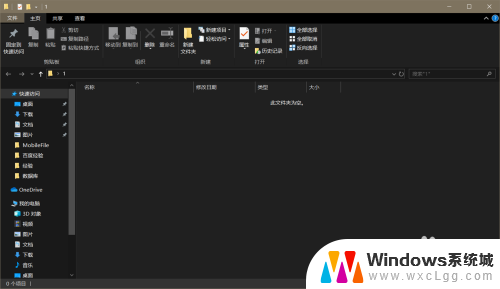
2.在这个新建的文件夹中我们点击上方新建文件夹旁边的“新建项目”,点击新建项目后在下拉菜单中我们找到“文本文档”。这时就是创建txt文件了。
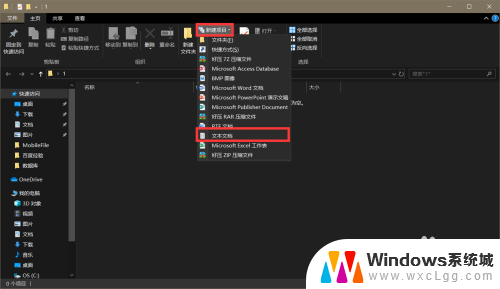
3.另一种方法是直接在文件夹的空白处单击鼠标右键选择“新建”,在新建中选择“文本文档”。这种方法创建的txt文件和上面的步骤创建的文件是一样的。
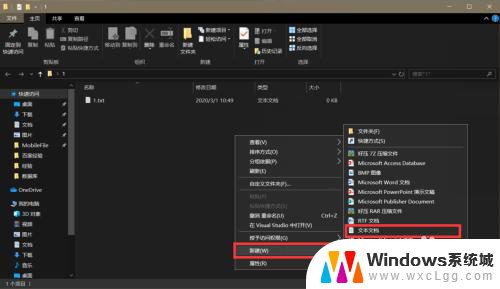
4.我们给新建的txt文件起一个名字就可以了,小编用两种方法新建了两个txt文件“1”、“2”。
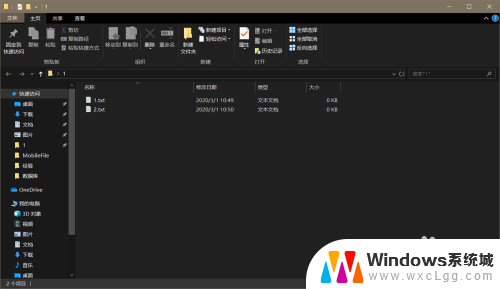
以上就是创建文本文件夹的全部内容,如果你遇到了相同的情况,可以参照我的方法来处理,希望对大家有所帮助。
文本文件夹怎么创建 txt文件怎么新建相关教程
-
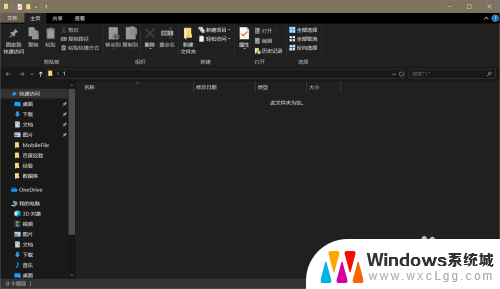 在文件夹中创建一个文本文件 txt文件如何创建
在文件夹中创建一个文本文件 txt文件如何创建2024-04-10
-
 苹果笔记本怎么创建文件夹 苹果笔记本文件夹新建方法
苹果笔记本怎么创建文件夹 苹果笔记本文件夹新建方法2023-12-26
-
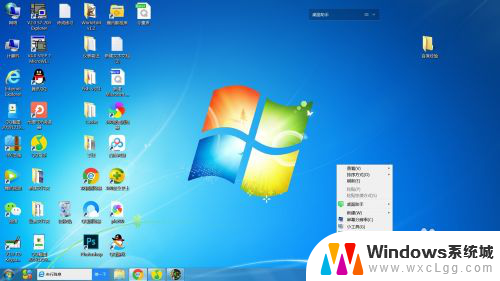 电脑怎么建立新文件夹 在电脑上怎么新建文件夹
电脑怎么建立新文件夹 在电脑上怎么新建文件夹2023-12-20
-
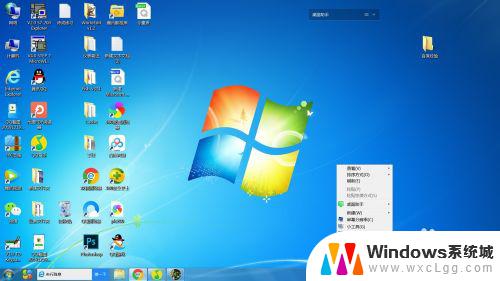 桌面怎样创建文件夹 电脑上如何创建文件夹
桌面怎样创建文件夹 电脑上如何创建文件夹2023-10-15
-
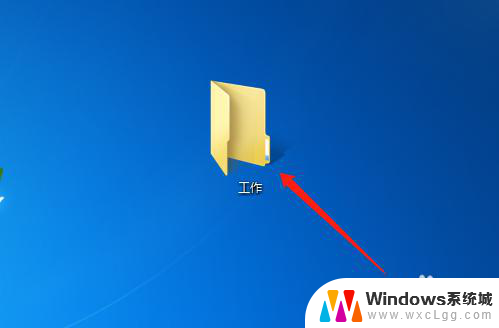 创建网络共享文件夹 电脑共享文件夹创建方法
创建网络共享文件夹 电脑共享文件夹创建方法2023-12-09
-
 怎样创建共享文件夹 电脑如何建立文件夹共享
怎样创建共享文件夹 电脑如何建立文件夹共享2024-04-30
电脑教程推荐
- 1 固态硬盘装进去电脑没有显示怎么办 电脑新增固态硬盘无法显示怎么办
- 2 switch手柄对应键盘键位 手柄按键对应键盘键位图
- 3 微信图片怎么发原图 微信发图片怎样选择原图
- 4 微信拉黑对方怎么拉回来 怎么解除微信拉黑
- 5 笔记本键盘数字打不出 笔记本电脑数字键无法使用的解决方法
- 6 天正打开时怎么切换cad版本 天正CAD默认运行的CAD版本如何更改
- 7 家庭wifi密码忘记了怎么找回来 家里wifi密码忘了怎么办
- 8 怎么关闭edge浏览器的广告 Edge浏览器拦截弹窗和广告的步骤
- 9 windows未激活怎么弄 windows系统未激活怎么解决
- 10 文件夹顺序如何自己设置 电脑文件夹自定义排序方法